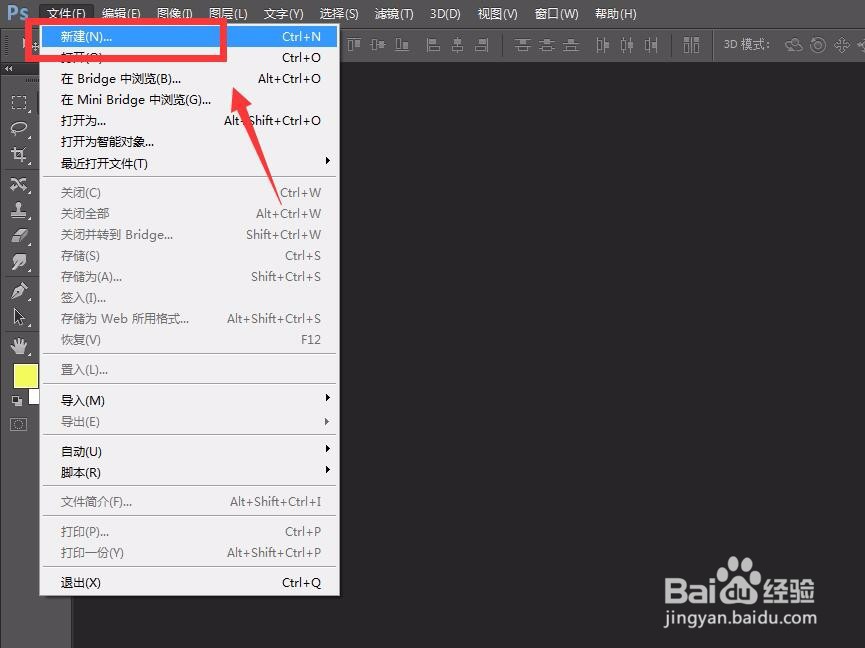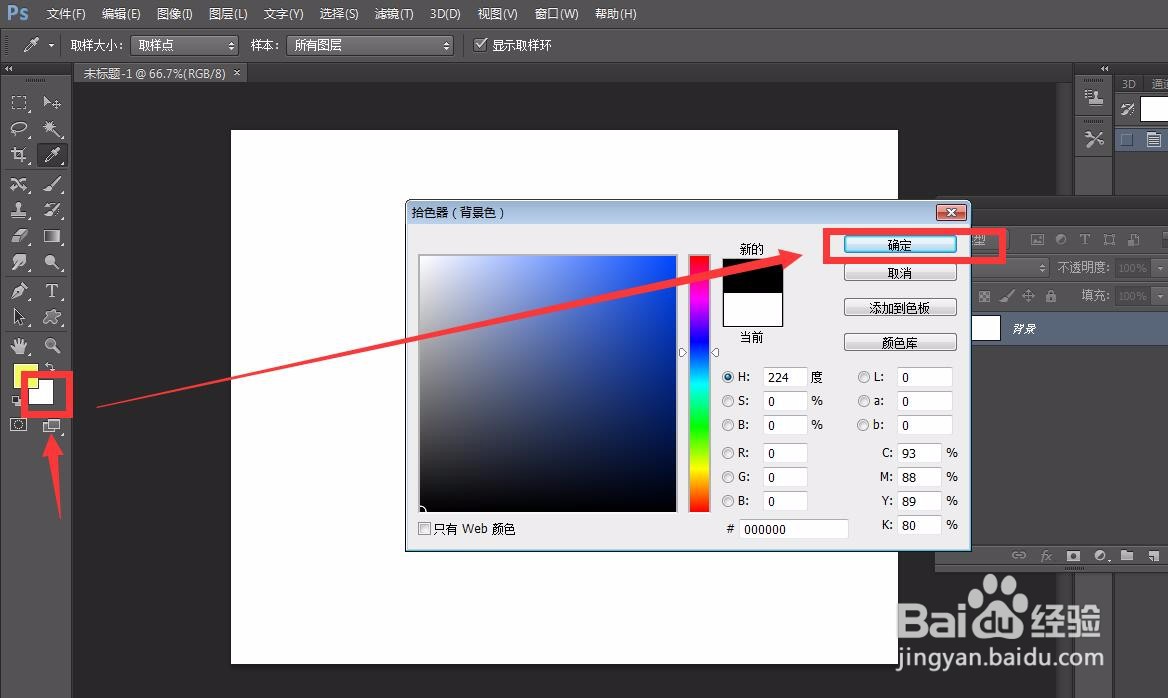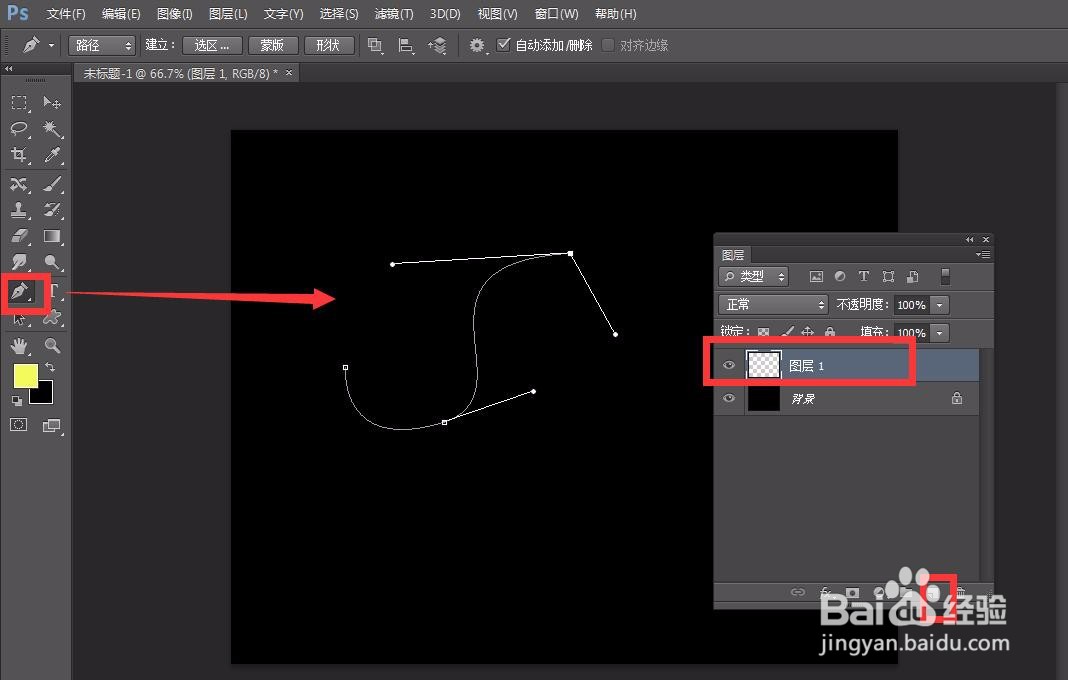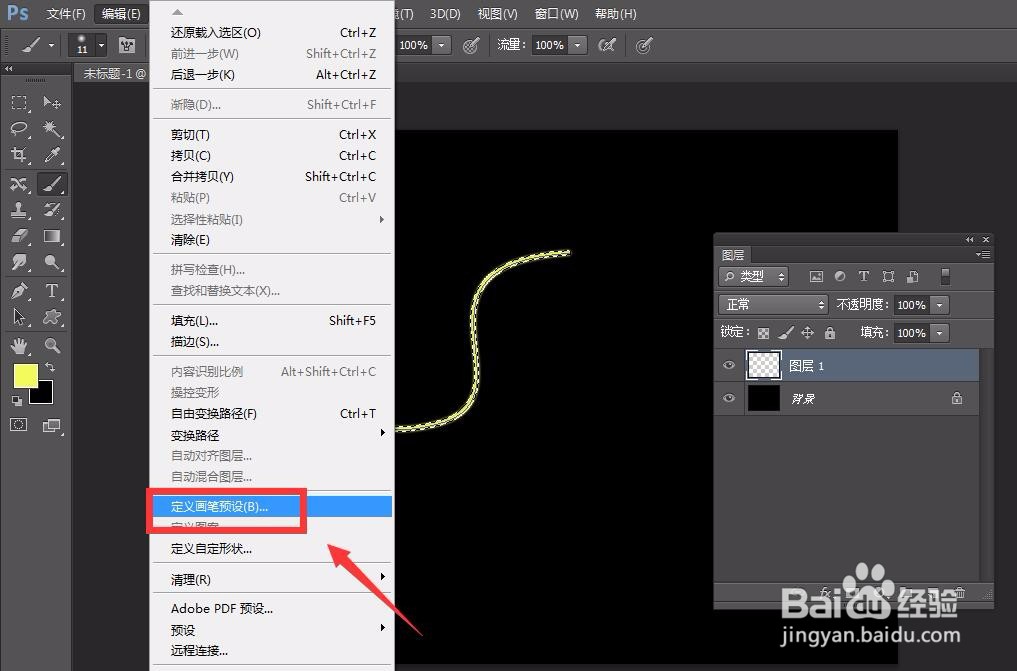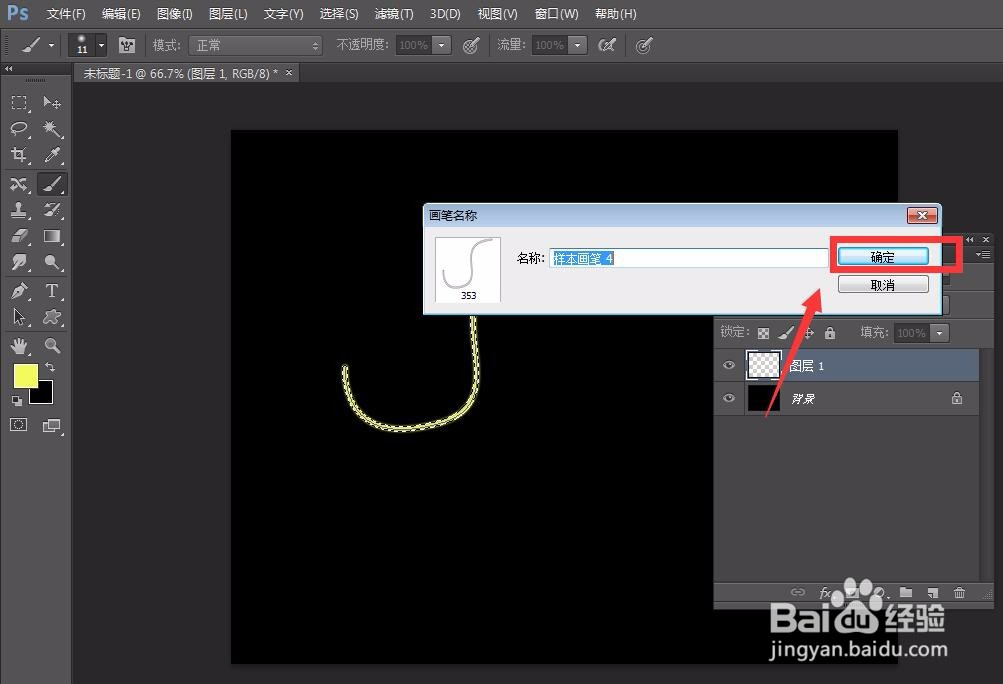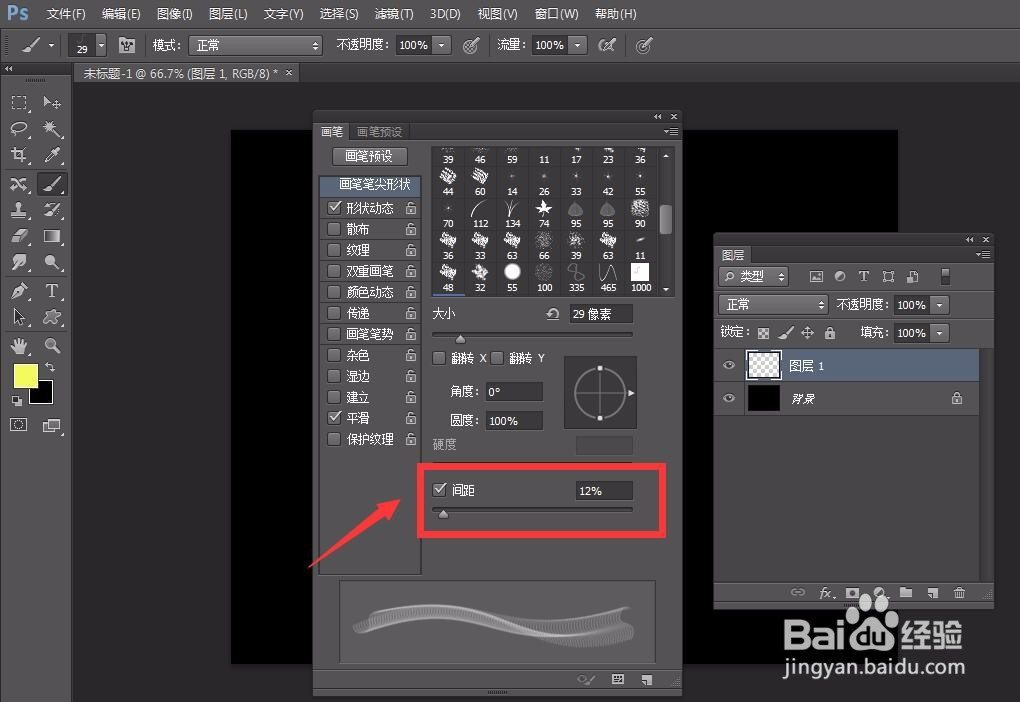photoshop怎么制作科技线条效果
1、首先,我们打开photoshop,点击左上角的【文件】——【新建】,创建一个空白文档。
2、我们点击左侧工具栏的背景色,设置背景色为黑色,然后按ctrl键和delete键填充整个文档。
3、下面,我们选择左侧工具栏的钢笔工具,在文档上随意画出一个有弧度的曲线,如下图所示。
4、我们点击画笔工具,设置好画笔的像素、硬度为合适值,我们接下来要给形状描边。
5、我们蚤疣毖扒依然选择钢笔工具,在画好的形状上右击,选择【描边路径】,在跳出的窗口中,我们选择用步骤四中设置好的画笔进行描边。
6、下面,我们按住ctrl键的同时,点击形状的缩略图,载入选区,然后点击菜单栏的【编辑】——【定义画笔预设】,将选区定义为画笔。
7、接下来,我们选择画笔工具,选择刚刚定义好的画笔,然后点击【画笔预设】,进行如下图所示动态抖动的参数设置。
8、最后,我们用画笔在画布上拖动鼠标,即可画出下图所示的科技线条效果了。
声明:本网站引用、摘录或转载内容仅供网站访问者交流或参考,不代表本站立场,如存在版权或非法内容,请联系站长删除,联系邮箱:site.kefu@qq.com。
阅读量:21
阅读量:39
阅读量:57
阅读量:73
阅读量:53